हालांकि दुर्लभ, ऐसे कुछ क्षण हो सकते हैं जहां आपके गैलेक्सी एस7 या एस7 एज को मोबाइल डेटा प्राप्त करने के लिए आपके कैरियर से कनेक्ट होने में समस्या हो। यद्यपि कभी-कभी आपके क्षेत्र में मृत क्षेत्रों के कारण, कभी-कभी मोबाइल डेटा समस्याएं आपके विशिष्ट डिवाइस से जुड़ी होती हैं, न कि आपके नेटवर्क की गुणवत्ता या मानचित्र पर आप कहां हैं। जाहिर है, मोबाइल डेटा प्राप्त करना आपके फोन के सबसे महत्वपूर्ण हिस्सों में से एक है, क्योंकि इसका उपयोग लगभग हर कार्य के लिए किया जाता है, जिसमें नेविगेशन या राइड-शेयरिंग सेवा शामिल है। हालाँकि मोबाइल डेटा को ठीक करने का कोई एक समाधान नहीं है, फिर भी ऐसे कदम हैं जिन्हें आप रीसेट करने और अपने मोबाइल डेटा को प्रतिक्रिया देने के लिए टॉगल करने के लिए उठा सकते हैं। हमने सरलतम समाधानों से लेकर अधिक जटिल निर्देशों तक, उन्हें नीचे एक एकल मार्गदर्शिका में एकत्रित किया है, जो आपके फ़ोन पर डेटा को वापस पुनर्स्थापित करेगा।

इनमें से कुछ युक्तियाँ कहीं भी की जा सकती हैं, लेकिन बाद की मार्गदर्शिकाओं के लिए, यह सबसे अच्छा है यदि आप वाईफाई से जुड़े हैं और अपने फोन को इंटरनेट पर बैकअप करने में सक्षम हैं। इन सब बातों को ध्यान में रखते हुए, आइए अपने गैलेक्सी S7 के वाईफाई को ठीक करना शुरू करें।
आपके डेटा को ठीक करने के लिए सरल, त्वरित युक्तियाँ
ये आपके फ़ोन में समय-समय पर आने वाली किसी भी समस्या को ठीक करने के कुछ बुनियादी तरीके हैं, जिनमें डेटा कनेक्टिविटी की कमी भी शामिल है। हालाँकि ये सभी काम नहीं करेंगे, फिर भी इनका परीक्षण करना उचित है। ये निर्देश कहीं भी करने में तेज़ और आसान हैं, और इनमें आपका कुछ ही समय लगता है।

सबसे पहले, अपने सेटिंग मेनू में गोता लगाकर शुरुआत करें, या तो अपने ऐप ड्रॉअर से सेटिंग ऐप लॉन्च करके या अपने नोटिफिकेशन ट्रे में सहेजे गए शॉर्टकट का उपयोग करके। यदि आप मानक सेटिंग लेआउट का उपयोग कर रहे हैं, तो "वायरलेस और नेटवर्क" श्रेणी के अंतर्गत "डेटा उपयोग" पर टैप करें। यदि आप सरलीकृत लेआउट का उपयोग कर रहे हैं, तो "कनेक्शन" पर टैप करें, उसके बाद "डेटा उपयोग" पर टैप करें।
कोई भी विधि आपको समान डेटा उपयोग डिस्प्ले पर ले आएगी। "मोबाइल" के अंतर्गत आपको मोबाइल डेटा के लिए एक स्विच दिखाई देगा। सुनिश्चित करें कि स्विच सक्षम है; यदि ऐसा नहीं है, तो हो सकता है कि आपका मोबाइल डेटा गलती से सेटिंग्स में बंद हो गया हो। एक बार जब आप मोबाइल डेटा पुनः सक्षम कर लेते हैं, तो आपको अपने डिवाइस को फिर से सामान्य रूप से उपयोग करने में सक्षम होना चाहिए।

यदि आपका मोबाइल डेटा पहले से ही सक्षम है, लेकिन आपको कनेक्शन नहीं मिल रहा है, तो स्विच को चालू और बंद करके, फ़्लिप के बीच एक क्षण प्रतीक्षा करके मोबाइल डेटा को अक्षम और पुनः सक्षम करने का प्रयास करें। यह आपके सेल्युलर कनेक्शन को रीसायकल कर सकता है और आपके और आपके कैरियर के बीच एक लिंक को फिर से स्थापित कर सकता है। यदि आप अभी भी इंटरनेट पर कोई डेटा कनेक्ट या लोड नहीं कर पा रहे हैं, तो इस गाइड के माध्यम से आगे बढ़ते रहें।

यह देखने के लिए जांचें कि क्या आपने गलती से मोबाइल डेटा सीमा सक्षम कर दी है। "मोबाइल" उपश्रेणी के अंतर्गत "मोबाइल डेटा उपयोग" पर टैप करें, और फिर स्क्रीन के ऊपरी-दाएं कोने में सेटिंग गियर पर टैप करें। इस डिस्प्ले पर, आपको अपने बिल चक्र को सेट करने और डेटा उपयोग चेतावनियां प्राप्त करने की क्षमता सहित कुछ विकल्प दिखाई देंगे। यह सुनिश्चित करने के लिए जांचें कि आपने अपने फ़ोन पर मोबाइल डेटा उपयोग सीमा निर्धारित नहीं की है। यदि आपके पास है, और आपने सीमा पार कर ली है, तो आपका डेटा कनेक्शन फ़ोन की सेटिंग्स द्वारा बंद कर दिया गया होगा। यदि आप अपने मोबाइल डेटा उपयोग को जारी रखने से सहमत हैं, तो अपनी सीमा अक्षम करें और आपको फिर से डेटा प्राप्त करना शुरू कर देना चाहिए।

अपने फ़ोन से किसी भी हाल के ऐप्स को अनइंस्टॉल करने का प्रयास करें। कुछ एप्लिकेशन आपके डिवाइस के संचालन के तरीके को संशोधित या परिवर्तित कर सकते हैं, और यह पूरी तरह से संभव है कि आपके फोन में हाल ही में खराब ऐप इंस्टॉल होने के कारण किसी तरह से बदलाव किया गया हो।

अंत में, अपने फ़ोन को पुनः आरंभ करें। यह थोड़ा सरल या बहुत अधिक घिसा-पिटा लग सकता है—और यह है—लेकिन पुनरारंभ कभी-कभी किसी भी अस्थायी समस्या को ठीक कर सकता है आपके फ़ोन में समस्याएँ जो ऐप में बदलाव या संचालन में किसी अन्य छोटी समस्या के कारण हो सकती हैं प्रणाली। कम से कम, आप यह कह सकते हैं कि आपने किसी भी इलेक्ट्रॉनिक उपकरण को ठीक करने के लिए सबसे बुनियादी कदम उठाया है। आप इसे एक कदम आगे भी ले सकते हैं, अपने डिवाइस को बंद करके, अपने फ़ोन के शीर्ष पर सिम ट्रे से सिम कार्ड को हटाकर और पुनः स्थापित करके, और अपने डिवाइस को रीबूट करके।

यदि इनमें से कोई भी काम नहीं कर रहा है, तो अब आपकी समस्या के कुछ और जटिल समाधानों की ओर बढ़ने का समय आ गया है। हालाँकि उस सेटिंग मेनू को न छोड़ें—हमें पहले वहां कुछ और कदम उठाने हैं।
मोबाइल डेटा सेटिंग्स
ठीक है, सबसे पहले अपने सेटिंग मेनू को दोबारा खोलकर शुरुआत करें। इस बार, मानक सेटिंग मेनू पर "वायरलेस और नेटवर्क" के अंतर्गत "मोबाइल नेटवर्क" या सरलीकृत सेटिंग मेनू के अंतर्गत "कनेक्शन" चुनें। यहां से, आपका फ़ोन जिस नेटवर्क से कनेक्ट हो रहा है उसका प्रकार बदलने के लिए "नेटवर्क मोड" चुनें। यह आपके कैरियर पर निर्भर हो सकता है, लेकिन आपके पास चुनने के लिए कुछ अलग नेटवर्क कनेक्शन होने चाहिए, जिनमें ग्लोबल (कभी-कभी स्वचालित भी कहा जाता है), एलटीई/सीडीएमए और एलटीई/जीएसएम/यूएमटीएस शामिल हैं। आमतौर पर, आपको इसे ग्लोबल पर चयनित छोड़ देना चाहिए, जो आपके फ़ोन को कार्य के लिए सर्वोत्तम नेटवर्क का चयन करने की अनुमति देगा। यदि आप वेरिज़ोन या स्प्रिंट पर हैं, तो अपने डेटा कनेक्शन को रीसायकल करने के लिए एलटीई/सीडीएमए मोड का चयन करना सबसे अच्छा विकल्प है। यदि आप एटी एंड टी या टी-मोबाइल पर हैं, तो एलटीई/जीएसएम/यूएमटीएस सेटिंग का उपयोग करने का प्रयास करें। यह सब काफी अवैज्ञानिक है, लेकिन परीक्षण में, आपका फ़ोन आपके मोबाइल वाहक से फिर से कनेक्शन स्थापित करने में सक्षम हो सकता है।

आमतौर पर, वेरिज़ोन या स्प्रिंट फ़ोन को LTE/GSM/UMTS सेटिंग पर कठिनाइयों का अनुभव होता है, और यही बात AT&T, T-Mobile और LTE/CDMA के लिए भी लागू होती है। सेटिंग, लेकिन ऐसे मौके भी आते हैं—जैसे कि जब आप ऐसे क्षेत्र में हों जहां केवल एक ही प्रकार का डेटा कनेक्शन हो—जहां आपके फोन को रोमिंग से कनेक्ट करना होगा वाहक। आमतौर पर, इसे संभालने के लिए ग्लोबल या स्वचालित मोड को छोड़ना सबसे अच्छा है, लेकिन इन विकल्पों के माध्यम से साइकिल चलाने से कभी-कभी फोन डिस्कनेक्ट होने के बाद कनेक्शन को वापस लेने की अनुमति देता है।

यदि यह काम नहीं करता है, तो एक और सेटिंग है जिसे आप "मोबाइल नेटवर्क" मेनू में एक्सेस कर सकते हैं। "एक्सेस प्वाइंट नेम्स" या एपीएन चुनें। आपकी एपीएन सेटिंग्स फोन को बताती हैं कि वह किस नेटवर्क से कनेक्ट हो रहा है और वहां कैसे पहुंचा जाए, लगभग एक मानचित्र की तरह। कभी-कभी इन सेटिंग्स को इस तरह से बदला या संशोधित किया जा सकता है कि आपके फ़ोन का आपके नेटवर्क से कनेक्शन टूट जाता है, और आपको इन सेटिंग्स को वापस डिफ़ॉल्ट में बदलना होगा। दुर्भाग्य से, कुछ नेटवर्क-अर्थात् वेरिज़ोन-उपयोगकर्ताओं को इन्हें किसी भी तरह से संशोधित करने से रोकते हैं। आप अभी भी एक्सेस प्वाइंट के नाम पर टैप करके अपनी एपीएन सेटिंग्स देख सकते हैं, लेकिन एपीएन जोड़ने या संपादित करने का विकल्प पूरी तरह से धूसर हो जाएगा। कुछ मायनों में, यह उपयोगकर्ताओं को अपनी एपीएन सेटिंग्स के साथ गलती से गड़बड़ी करने से रोकता है, जो वेरिज़ोन के अधिकांश ग्राहकों के लिए अच्छा है। दूसरी ओर, जब आपको नेटवर्क संबंधी समस्याएँ आनी शुरू होती हैं तो आप सीधे हस्तक्षेप नहीं कर सकते और अपनी समस्याएँ संशोधित नहीं कर सकते स्वयं एपीएन करें, क्योंकि यह किसी भी और प्रत्येक उपयोगकर्ता के लिए बंद है, और इसे बदलने का कोई आसान तरीका नहीं है यह।

फिर भी, यदि आप वेरिज़ोन पर नहीं हैं, तो एक अच्छा मौका है कि आप इन एपीएन सेटिंग्स को अपनी इच्छानुसार बदल या संपादित कर सकते हैं। आपको अपने विशिष्ट वाहक के लिए नेटवर्क सेटिंग्स देखनी होंगी, लेकिन अधिकांश वाहक उन्हें अपनी सहायता साइटों पर ऑनलाइन डालते हैं, और आप उन्हें Google पर "[वाहक नाम] एपीएन सेटिंग्स" द्वारा पा सकते हैं।

अपने गैलेक्सी S7 को रीसेट करना
यदि आपने ऊपर सूचीबद्ध सभी चीज़ें आज़मा ली हैं और आप अभी भी अपने मोबाइल डेटा कनेक्शन को ठीक करने में कठिनाइयों का सामना कर रहे हैं, तो हमें आपके डिवाइस पर कुछ सेटिंग्स रीसेट करनी पड़ सकती हैं। मैं इसे तीन विकल्पों में बाँटने जा रहा हूँ, सबसे आसान से लेकर सबसे कठिन तक। ये केवल तभी किया जाना चाहिए जब आप ऊपर सूचीबद्ध हर संभावित समाधान का परीक्षण कर लें, क्योंकि वे थोड़े अधिक जटिल हैं और डिवाइस से कुछ जानकारी या डेटा मिटा देते हैं। यदि आप जारी रखने के लिए तैयार हैं, तो आगे पढ़ें।

अपनी मुख्य सेटिंग स्क्रीन पर वापस जाएं, और "बैकअप और रीसेट करें" ढूंढें। मानक सेटिंग्स डिस्प्ले पर, यह "व्यक्तिगत" के अंतर्गत है; यदि आप सरलीकृत सेटिंग मेनू का उपयोग कर रहे हैं, तो यह "सामान्य प्रबंधन" और "रीसेट" के अंतर्गत है। हम गाइड के इस भाग में इन तीनों सेटिंग्स का एक-एक करके उपयोग करने जा रहे हैं। यह महत्वपूर्ण है कि आप समझें कि इनमें से प्रत्येक आपके फ़ोन के कुछ हिस्से को उसके डिफ़ॉल्ट मोड पर वापस रीसेट कर देगा, इसलिए सावधानी से आगे बढ़ें। यदि आपको आवश्यकता हो, तो Google ड्राइव या सैमसंग क्लाउड का उपयोग करके अपने फ़ोन की सेटिंग्स का बैकअप लें।

अपनी सेटिंग्स रीसेट करके प्रारंभ करें; यह आपके मेनू पर शीर्ष विकल्प है। यह आपके फ़ोन की प्रत्येक सेटिंग को डिफ़ॉल्ट पर रीसेट कर देगा, लेकिन यह फ़ोन से आपका कोई भी डेटा साफ़ नहीं करेगा। हालाँकि इससे आपके डेटा को ठीक करने की संभावना कम है, यह उन सभी सेटिंग्स को रीसेट करने में मदद करेगा जिन्हें आपने बिना सोचे-समझे गलती से बदल दिया है, और आगे बढ़ने से पहले यह एक अच्छा पहला कदम है।
यदि आपने अपनी सेटिंग्स रीसेट कर दी हैं और आपको अभी भी अपने डिवाइस पर कोई बदलाव नहीं दिख रहा है, तो अगला कदम अपनी नेटवर्क सेटिंग्स को रीसेट करना है। यह आपके इतिहास के साथ-साथ किसी भी ब्लूटूथ डिवाइस से प्रत्येक सहेजे गए वाईफाई हॉटस्पॉट को साफ़ कर देगा, इसलिए इस विकल्प को चुनने से पहले अपनी सेटिंग्स का बैकअप लेना सुनिश्चित करें। यदि आपकी नेटवर्क सेटिंग्स में कुछ गड़बड़ है जो पहले गाइड में नहीं पकड़ी गई थी, तो यह कदम किसी भी "क्षतिग्रस्त" विकल्प को साफ़ करने और रीसेट करने में मदद करेगा।
यदि आप गाइड में इतनी दूर आ गए हैं, और आप अभी भी अपने फोन और के बीच डेटा कनेक्शन बहाल नहीं कर पाए हैं आपके कैरियर के लिए, केवल कुछ ही विकल्प बचे हैं: अपने फ़ोन के कैशे विभाजन को मिटाना और अपने गैलेक्सी को फ़ैक्टरी रीसेट करना एस7. हम दोनों में से सबसे आसान चीज़ से शुरुआत करने जा रहे हैं: अपने फ़ोन का कैश साफ़ करना। यह वास्तव में आपके फ़ोन से कोई भी डेटा नहीं मिटाएगा; बल्कि, यह आपके फोन के स्टोरेज के उस हिस्से को मिटा देता है जो कैश स्टोर करता है। कैश एप्लिकेशन द्वारा सहेजा गया कोई अस्थायी डेटा है, और यह कभी-कभी आपके फोन में समस्याएं पैदा कर सकता है, जिसमें बैटरी की खपत में वृद्धि या कोई अन्य हार्डवेयर-आधारित समस्याएं शामिल हैं। आपके कैश विभाजन को मिटाना वास्तव में सेटिंग्स में नहीं किया जाता है; यह आपके फ़ोन के पुनर्प्राप्ति मेनू में बूट करके और उस विकल्प को चुनकर पूरा हो गया है।

अपने फ़ोन को बंद करके शुरुआत करें। एक बार जब यह पूरी तरह से बंद हो जाए, तो होम कुंजी, पावर कुंजी और वॉल्यूम अप कुंजी को एक साथ दबाकर रखें। इन बटनों को तब तक दबाए रखें जब तक कि आपके डिवाइस के डिस्प्ले के शीर्ष पर "रिकवरी बूटिंग" दिखाई न दे। आपका फ़ोन 20 या 30 सेकंड के लिए एक स्क्रीन प्रदर्शित करेगा जिसमें लिखा होगा "सिस्टम अपडेट इंस्टॉल करना", और अपडेट विफल होता दिखाई देगा। ये बिल्कुल सामान्य है. कुछ और क्षणों के बाद, डिस्प्ले पीले, नीले और सफेद टेक्स्ट के साथ काले डिस्प्ले पर स्विच हो जाएगा। इस स्क्रीन के शीर्ष पर, आपके डिस्प्ले पर "एंड्रॉइड रिकवरी" लिखा होगा, साथ ही इसके नीचे पाठ का एक समूह होगा जिसमें आपके डिवाइस के लिए हार्डवेयर और सॉफ़्टवेयर जानकारी होगी। मेनू सिस्टम नीले टेक्स्ट में लिखा गया है, और क्रमशः ऊपर या नीचे स्क्रॉल करने के लिए वॉल्यूम अप और डाउन कुंजियों का उपयोग करके नेविगेट किया जाता है। "वाइप कैश पार्टीशन" तक नीचे स्क्रॉल करें (यह इस फोटो में नीले हाइलाइट किए गए मेनू के नीचे है), और विकल्प का चयन करने के लिए पावर कुंजी दबाएं। अपनी पावर कुंजी को दोबारा दबाकर "हां" का चयन करके पुष्टि करें। आपका फ़ोन कैश विभाजन को मिटाना शुरू कर देगा, जिसमें कुछ क्षण लगेंगे। एक बार डिवाइस का काम पूरा हो जाने पर, आपको मुख्य मेनू पर वापस भेज दिया जाएगा। सुनिश्चित करें कि आपके डिवाइस पर "Reboot system now" चयनित है, और पुष्टि करने के लिए पावर कुंजी दबाएं। आपका डिवाइस सामान्य एंड्रॉइड में वापस रीबूट हो जाएगा। यह देखने के लिए जांचें कि क्या आपने डेटा कनेक्शन पुनः स्थापित किया है; यदि आपने ऐसा नहीं किया है, तो आप हमारे अगले और अंतिम चरण पर आगे बढ़ना चाहेंगे।
अपने गैलेक्सी S7 को फ़ैक्टरी रीसेट करें
इस अंतिम चरण के लिए, हम आपके फ़ोन को पूरी तरह से मिटा देंगे। यह एक काफी कठोर उपाय है, इसलिए इसकी अनुशंसा केवल तभी की जाती है जब आपने इस गाइड पर बाकी सभी चीज़ें आज़मा ली हों। आप यह सुनिश्चित करके भी शुरुआत करना चाहेंगे कि आपके फ़ोन में किसी प्रकार का बैकअप है, या तो क्लाउड के माध्यम से या आपके कंप्यूटर पर। यह आपके फ़ोन का पूरा हिस्सा मिटा देगा, जिससे ऐसा लगेगा जैसे आपने इसे बिल्कुल नया बॉक्स से निकाला हो। हालाँकि, आपके प्रयास के लिए, यह आपके मोबाइल डेटा कनेक्शन को ठीक करने के सबसे अचूक तरीकों में से एक है; दो महीने पहले, इस सूची में बाकी सब विफल होने के बाद मैंने ऐसा करके अपना फ़ोन ठीक किया था।

इसलिए, यह मानते हुए कि आपने अपने फ़ोन को क्लाउड पर बैकअप कर लिया है और आप जाने के लिए तैयार हैं, अपने सेटिंग मेनू पर जाएं और रीसेट मेनू पर वापस जाएं जिसे हमने पिछले अनुभाग में कवर किया था। इस बार, आप रीसेट सूची में तीसरा विकल्प, "फ़ैक्टरी डेटा रीसेट" चुनेंगे। अगली स्क्रीन आपको प्रत्येक दिखाएगी खाता वर्तमान में आपके फ़ोन से जुड़ा हुआ है, साथ ही सेटिंग्स और डेटा की एक सूची है जो आपके स्थानांतरित होने पर आपके डिवाइस से मिटा दी जाएगी आगे। यदि आप अपने कुछ डेटा के लिए एसडी कार्ड का उपयोग कर रहे हैं, तो उस कार्ड पर कुछ भी होगा नहीं पोंछ दिया जाए; हालाँकि, यदि आप चाहें, तो आप सूची के नीचे बॉक्स को चेक करके उस कार्ड को साफ़ और पुन: स्वरूपित कर सकते हैं आपके खाते जिनमें लिखा है "एसडी कार्ड प्रारूपित करें।" अंत में, सुनिश्चित करें कि आपका डिवाइस या तो चार्ज हो रहा है या पूरी तरह से चार्ज हो रहा है आरोपित; यदि आपका फ़ोन इस रीसेट के दौरान बंद हो जाता है, तो यह फ़ोन को स्थायी रूप से बंद कर सकता है।
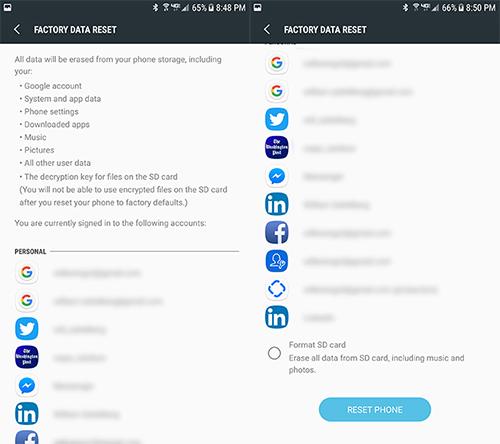
आगे बढ़ने के लिए "रीसेट फ़ोन" बटन पर टैप करें। सुरक्षा उपाय के रूप में ऑपरेशन जारी रखने के लिए आपसे अपना फिंगरप्रिंट या अपना पिन/पासवर्ड प्रदान करने के लिए कहा जा सकता है। एक बार जब आप रीसेट की पुष्टि कर लेंगे, तो प्रक्रिया शुरू हो जाएगी। कुल मिलाकर, प्रक्रिया को पूरा करने में लगभग आधे घंटे का समय लगना चाहिए। अपने फ़ोन को तब तक सेट रहने दें और रीसेट करें जब तक वह "स्वागत है!" पर न पहुँच जाए। जब आप पहली बार एंड्रॉइड फ़ोन सेट करते हैं तो वह स्क्रीन प्रदर्शित होती है। यहां से, आपको अपने फोन के शीर्ष पर स्थिति बार में अपलोड और डाउनलोड तीरों की जांच करके यह पुष्टि करने में सक्षम होना चाहिए कि आपका मोबाइल डेटा कनेक्शन पुनः स्थापित किया गया है या नहीं। यदि आप डेटा प्राप्त कर रहे हैं, तो किसी भी प्रकार के डेटा का उपयोग करते समय वे तीर प्रकाशमान होने चाहिए। अपने डिवाइस पर सेटअप जारी रखें और आप फिर से सामान्य रूप से डेटा लोड करने में सक्षम हो जाएंगे।

***
यदि ये चरण आपके लिए काम नहीं करते हैं, और आपका गैलेक्सी S7 पूर्ण फ़ैक्टरी रीसेट के बाद भी डेटा प्राप्त नहीं कर सकता है, तो आप अपनी सेवा के बारे में अपने सेलुलर प्रदाता से संपर्क करना चाहेंगे। कुछ संभावनाएँ शेष हैं: आपके हार्डवेयर में फ़ोन को डेटा प्राप्त करने से रोकने वाली कोई आंतरिक समस्या हो सकती है, या आपका सिम कार्ड टूट सकता है या ख़राब हो सकता है। ये ऐसी समस्याएं हैं जिन्हें केवल आपके वाहक से संपर्क करके ही ठीक किया जा सकता है, इसलिए या तो उनके 1-800 पर कॉल करें सर्विस लाइन या, इससे भी बेहतर, किसी खुदरा विक्रेता के पास जाएँ जहाँ वे आपके फ़ोन और सिम कार्ड का परीक्षण कर सकें स्वयं।
अधिकांश उपयोगकर्ताओं के लिए, ऊपर दिए गए चरण किसी भी मोबाइल डेटा समस्या को ठीक करने के लिए पर्याप्त होने चाहिए, लेकिन यदि समस्या हार्डवेयर-आधारित है, तो आपके सॉफ़्टवेयर का समस्या निवारण आपको केवल इतना ही मिल सकता है। फिर भी, यदि आपको अपने स्थानीय वेरिज़ोन या में जाना है तो ऊपर बताई गई हर चीज़ को आज़माना आपके काम आएगा एटी एंड टी स्टोर: आप सेवा प्रतिनिधि को बता सकते हैं कि आप पहले से ही लगभग हर कल्पनाशील सॉफ़्टवेयर ट्रिक आज़मा चुके हैं।




